@gongsheng
2017-12-27T10:37:18.000000Z
字数 640
阅读 1211
蓝屏解决方案
windows
--功笙
2017/12/27 更新
先按照原方案(在文末),如果蓝屏后文件夹里没有日志文件(后缀为.dmp),则可以查看12/26的补充。每个人的系统环境有差异,所以你可能会遇到一些莫名其妙的问题。
为了统一说明,我使用WinDbg Preview,可以从微软应用商店下载(以下操作方法基于这个软件版本)。
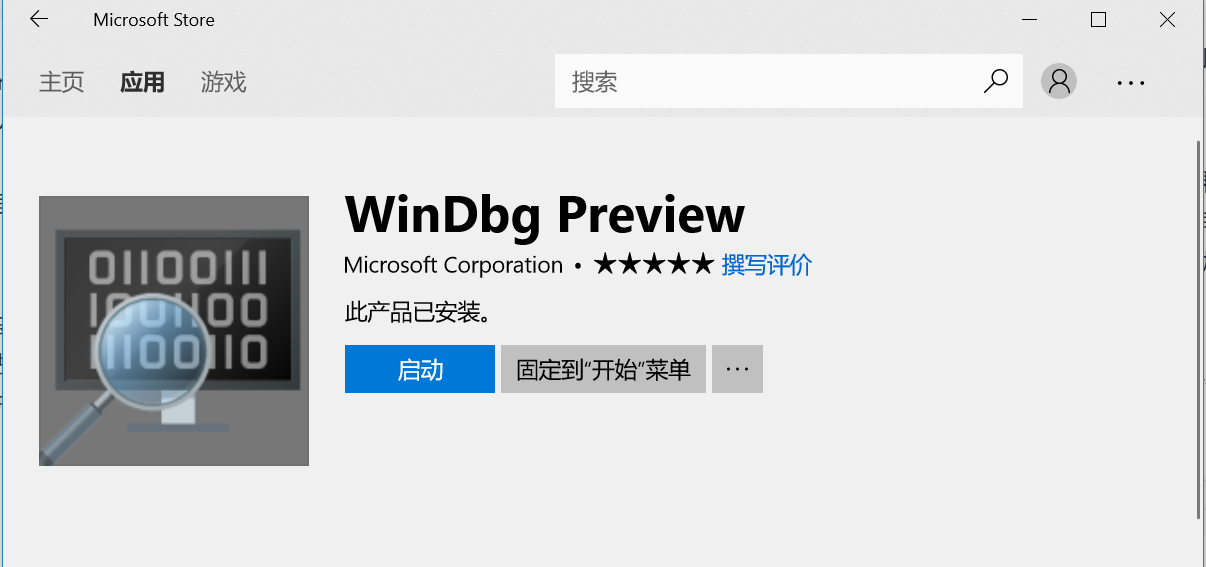
- (如果系统提示你没有权限改动.dmp文件,就以管理员身份运行软件)
- open dump file
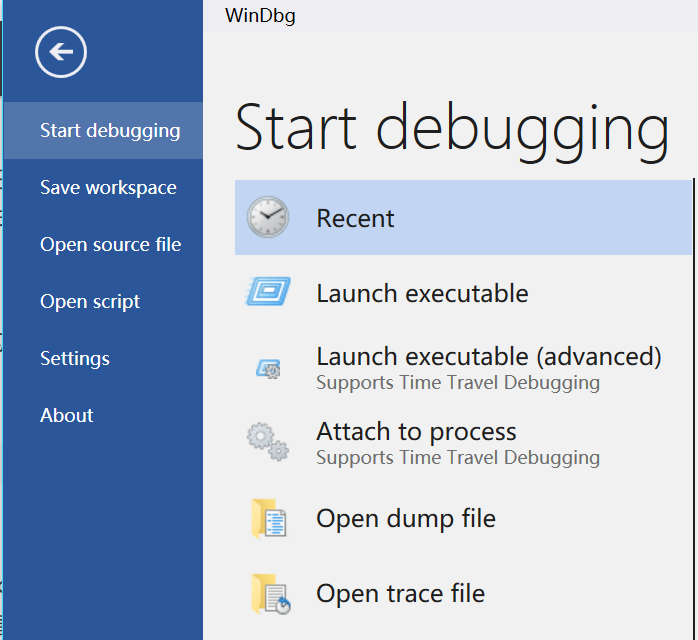
- 最后选择view command 就能显示日志
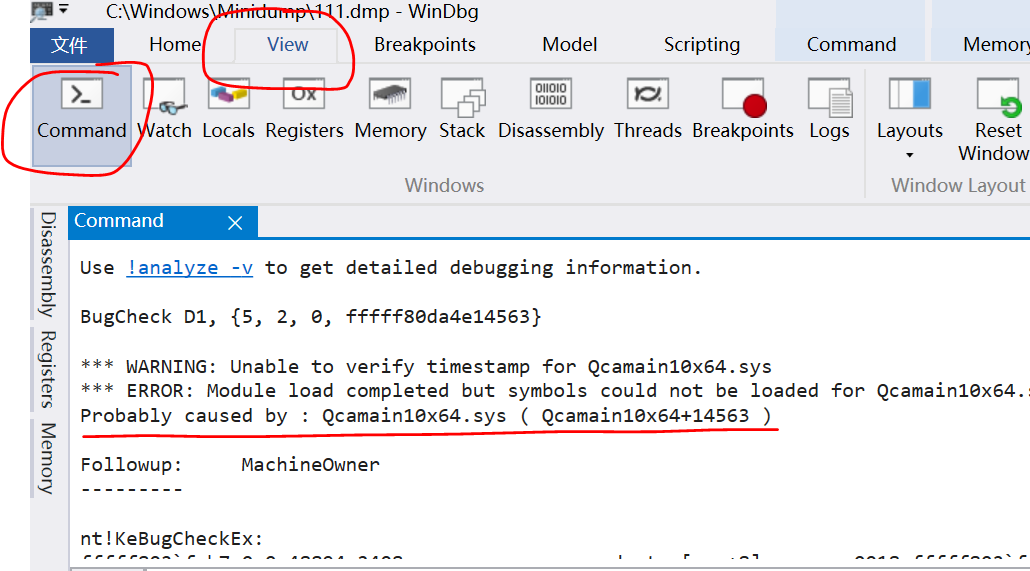
2017/12/26 补充
在下载软件之前,你可以直接查看C:\Windows\Minidump,文件夹内如果有最近一次蓝屏的系统日志,你可以直接用软件打开,而不需要等待下一次蓝屏。
你可能发现在蓝屏后,这个文件夹里没有系统日志,这是由蓝屏后系统自动重启导致。解决方法有两个
- 在启动和故障修复设置页面,去掉自动重新启动。但是强行关机损害电脑。所以建议使用方法2
- 修改小转储目录,保留自动重新启动。我改成了:
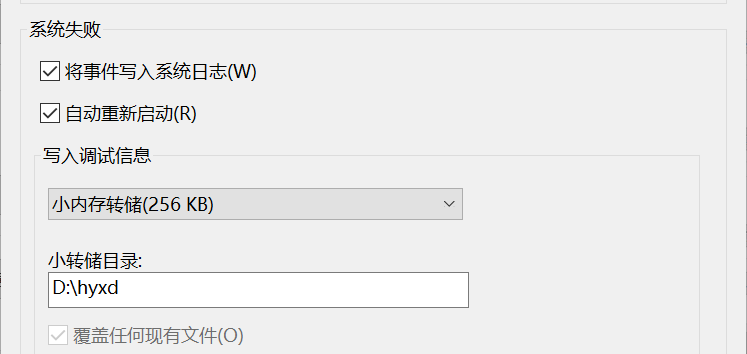
以下为原方案
运行输入sysdm.cpl,最后进入右图位置,只要确定将事件写入系统日志打勾,并且记住小转储目录的位置(即为C:\Windows\Minidump)。
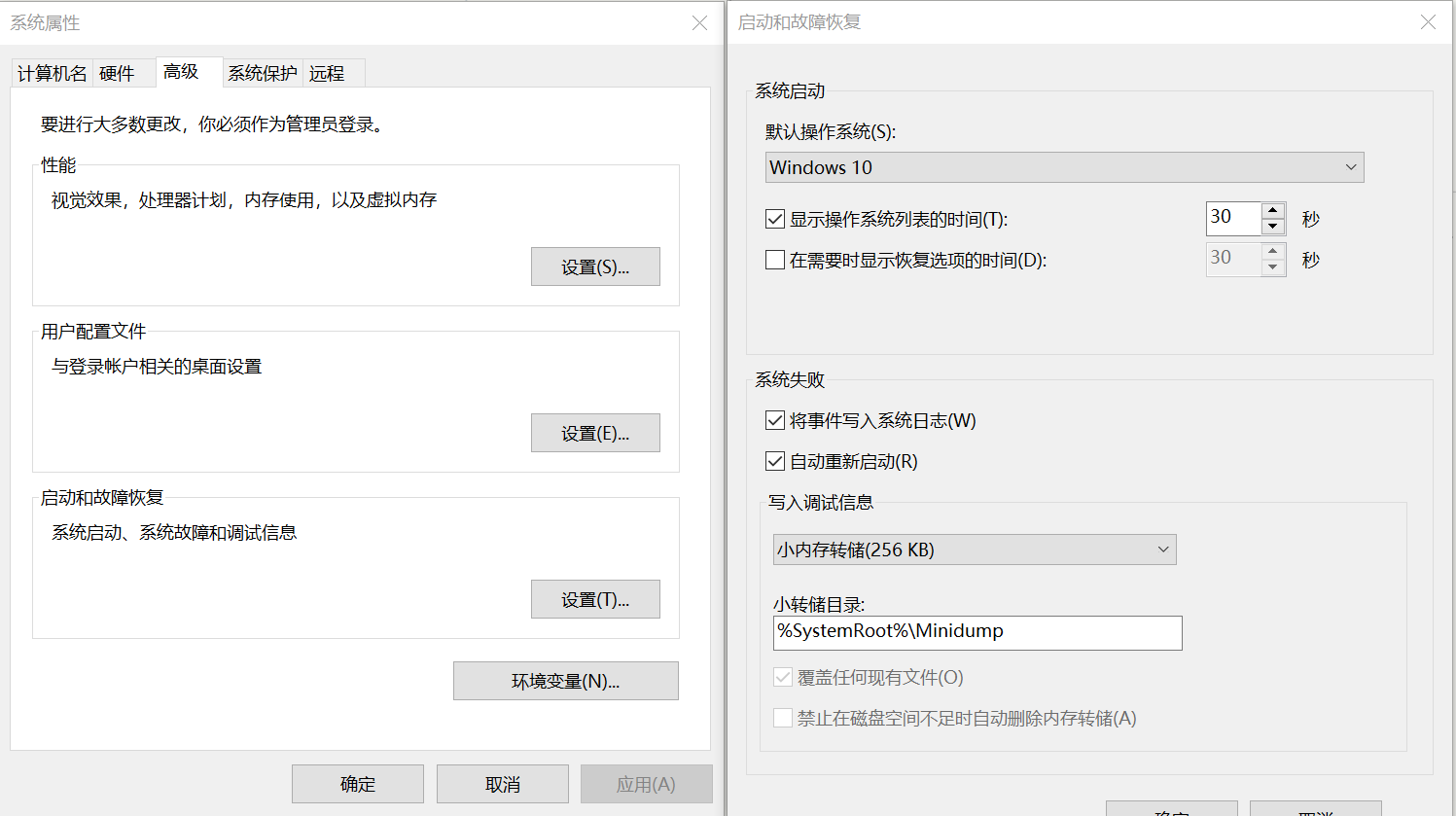
当蓝屏发生后,Minidump文件夹里会有系统日志文件。
使用微软自己家的日志分析软件WinDbg(全称 windows debugging tools),打开日志文件,就可以知道什么引起蓝屏。
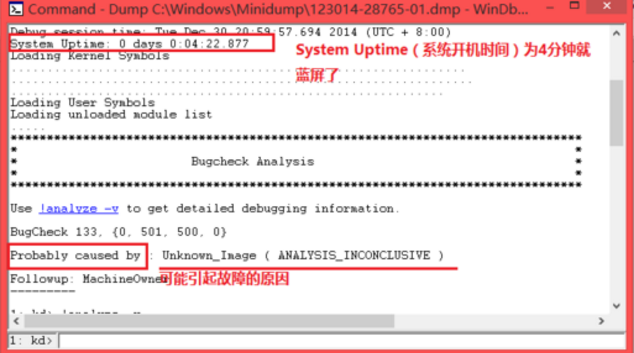
定位了引起蓝屏的文件,之后再针对此文件,删除或者升级驱动等,就可以解决蓝屏问题。
